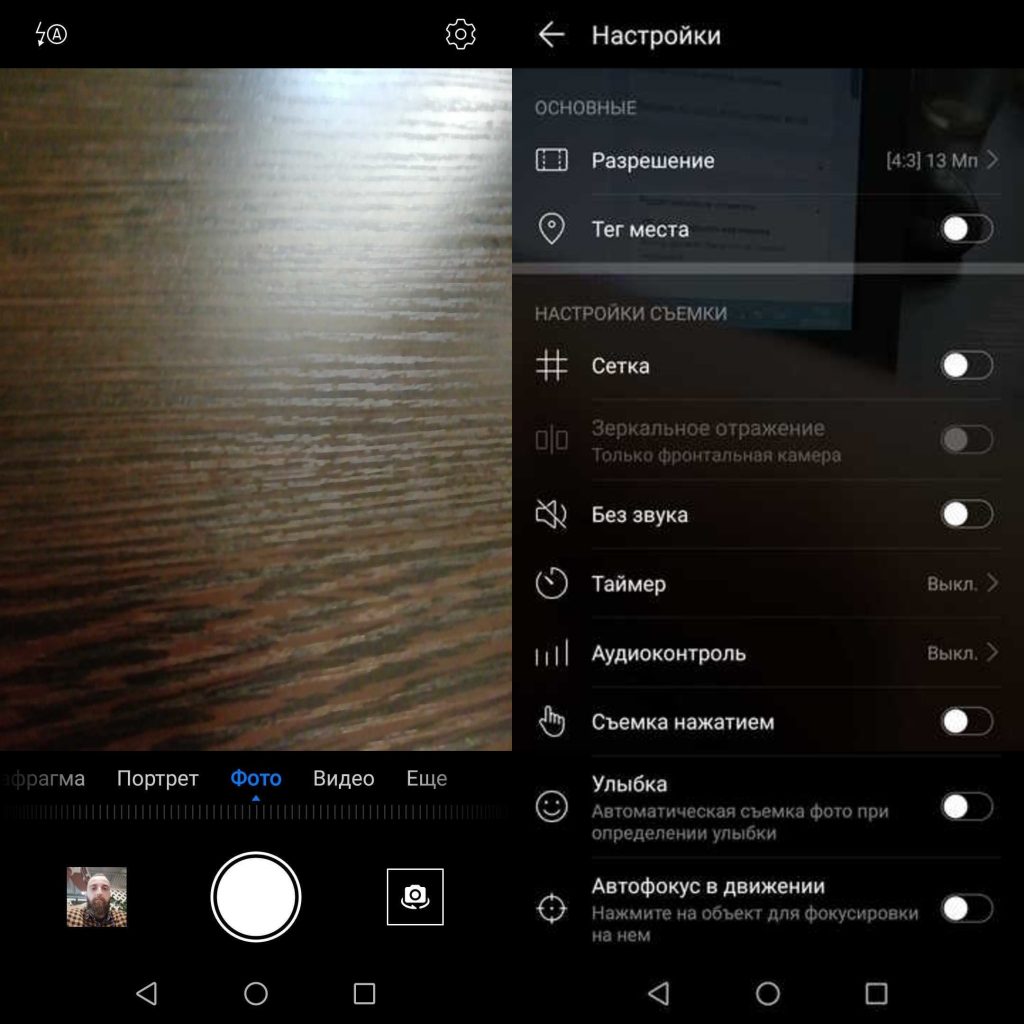Как сохранять снимаемые на смарфтоне фото прямо на SD-карте
Каждый день на рынке появляются новые модели смартфонов с всё большим количеством внутренней памяти и улучшенной производительностью работы.
Тем не менее вам её никогда не будет достаточно, если вы любите ежедневно делать фото и снимать видео. Хотели бы найти решение этой проблемы? Тогда используйте SD-карту и сохраняйте весь контент там!
Хранение фотографий на Android
Все мы делаем фото на Android и со временем это приводит к неизбежному — заполнению внутренней памяти нашего гаджета. Даже несмотря на то, что современные смартфоны располагают внушительной памятью, она имеет свойство заканчиваться, и многие предпочитают заполнять её по минимуму для обеспечения хорошей производительности смартфона.
Также есть люди, которые уже привыкли к хранению фото и видео в облаке, однако для этого нужно иметь подключение к интернету. Сегодня же мы расскажем о более простом способе — хранении контента на SD-карте!
Поменяли телефон? Просто переставьте свою SD-карту в него и получите доступ ко всем файлам уже на новом устройстве!
Как сохранять фото прямо на SD-карте
Уже купили и вставили SD-карту в смартфон? Хотите, чтобы все снимаемые фото и видео сохранялись прямо туда? Тогда выполните следующие настройки камеры своего гаджета:
- Откройте приложение «Камера» и нажмите на шестерёнку в правом верхнем углу;
- Найдите пункт «Хранилище», зайдите в него и выберите опцию «Карта памяти».
Готово! С этого момента все фото и видео будут сохраняться на внешнем накопителе.
Кроме того, сделать это можно в настройках самого смартфона следующим образом:
- Зайдите в «Настройки» — «Память»;
- Выберите «SD-карта» в разделе «Место для записи по умолчанию».
С этого момента любой сохраняемый на устройстве контент будет отправляться на SD-карту.
Предпочитаете облачные хранилища? Тогда поищите лучшие из них в этой подборке от редакторов Androidlist! Кроме того, прочитав эту статью, вы узнаете, как быстро отправить все свои фото из Facebook на Google Фото!